
你有没有想过创建一个定制的谷歌搜索引擎,只搜索特定的网站?你可以使用谷歌的自定义搜索引擎工具轻松做到这一点。你可以将你的搜索引擎加入书签,甚至与其他人分享。
这个技巧的工作原理与谷歌的site:Operator类似,但你不必在每次搜索时都键入运算符。如果你想一次搜索大量的站点,它特别有用。
创建自定义搜索引擎
要开始,请转到Google自定义搜索引擎页面,然后单击创建自定义搜索引擎按钮。为此,您需要一个Google帐户-搜索引擎将与您的Google帐户一起保存。

输入搜索引擎的名称和描述-这些可以是您喜欢的任何内容。

要搜索的站点字段才是真正重要的。在这里,您将指定要搜索的网站列表。例如,如果要同时搜索howgeek.com和microsoft.com,则应输入:
*字符是通配符,可以匹配任何内容,因此/*字符告诉您的搜索引擎搜索这两个网站上的所有内容。
您可以使用这个盒子做更高级的事情--我们稍后会再谈到这一点。
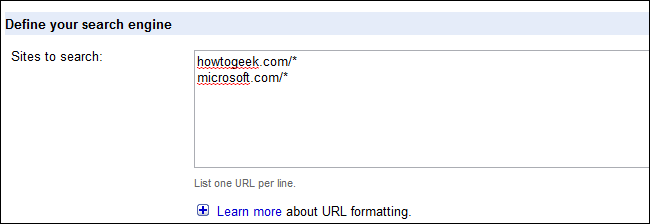
单击“下一步”后,您可以为搜索结果指定样式并测试您创建的搜索引擎。

一旦你对你的搜索引擎感到满意,点击页面底部的下一步按钮,你就会进入一个为你的搜索引擎提供嵌入式代码的页面。
您可能不是Web开发人员,所以您可能希望忽略此页面。改为单击页面顶部的Google Custom Search徽标。

要进入您的搜索引擎页面,请在您创建的搜索引擎列表中单击其名称。

您可以将此页面设置为书签,以便轻松访问您的搜索引擎。您还可以通过将地址栏中显示的完整URL发送给任何人来与他们共享您的搜索引擎。

URL技巧
在创建自定义搜索引擎时,您不必指定整个网站。
例如,上面的自定义搜索引擎搜索microsoft.com的所有区域。如果我们进行示例搜索,我们可能会看到来自windows.microsoft.com和support.microsoft.com的有用信息,但来自swers.microsoft.com(微软的支持论坛)的结果帮助不大。

要排除swers.microsoft.com而包括其他子域,我们可以在创建搜索引擎时使用以下URL列表:
请注意,没有办法排除特定的子域-我们只能包括我们想要搜索的子域。此列表将仅搜索microsoft.com上的两个子域。

在此列表中还可以定义其他几种类型的URL:
Single Page:您只能通过输入URL来定义一个特定页面,例如example.com/page.html。这将仅包括搜索引擎中的单个网页。 网站的一部分:您可以在其他方面使用*字符。例如,URL support.microsoft.com/kb/*将仅搜索Microsoft知识库文章。使用URL example.com/*word*将搜索example.com上URL中包含Word的所有页面。
您可以继续微调搜索引擎,直到您对结果满意为止,方法是单击Back to Step 1链接,修改URL,然后执行另一个测试搜索。

完成后,您甚至可以将自定义搜索引擎添加到浏览器的搜索栏中。